Воспроизведение через локальную сеть (LAN)
При помощи приложения LAN ViewLog можно воспроизводить видеофайлы через локальную сеть (LAN). Данное приложение обеспечивает доступ к местам расположения файлов и позволяет воспроизводить их на любом локальном компьютере. Те же задачи можно выполнить при помощи команды Windows My Network Places (Сетевое окружение), но этот путь гораздо сложнее.
Прежде чем начать, убедитесь что ваш доступ к системной папке и требуемым для просмотра видеофайлам открыт для сетевых пользователей. Это можно сделать, выполнив соответствующие настройки Windows Sharing And Security (Общий доступ и безопасность).
После того как вы открыли доступ к папкам и файлам, вы должны прежде всего загрузить программу LAN ViewLog и установить GV codec (Кодес GV) на вашем локальном компьютере:
- На локальном компьютере откройте папку Windows My Network Places (Сетевое окружение). Найдите сервер, на котором расположена система GV-System.
- Чтобы загрузить приложение LAN ViewLog, найдите файл LANViewLogCtrl.exe в системной папке (Рис. 4-30-1), затем воспользуйтесь функциями copy (копировать) и paste (вставить), чтобы скопировать эту программу на свой локальный компьютер.
- Чтобы установить кодек GV, найдите папку Install Codec (Установка кодека) в системной папке и запустите программу InstallCodec.exe.
Для просмотра видеофайлов:
- На локальном компьютере запустите программу LANViewLogCtrl.exe, чтобы вывести на экран окно LAN ViewLog Controller. (Рис. 4-30-2).
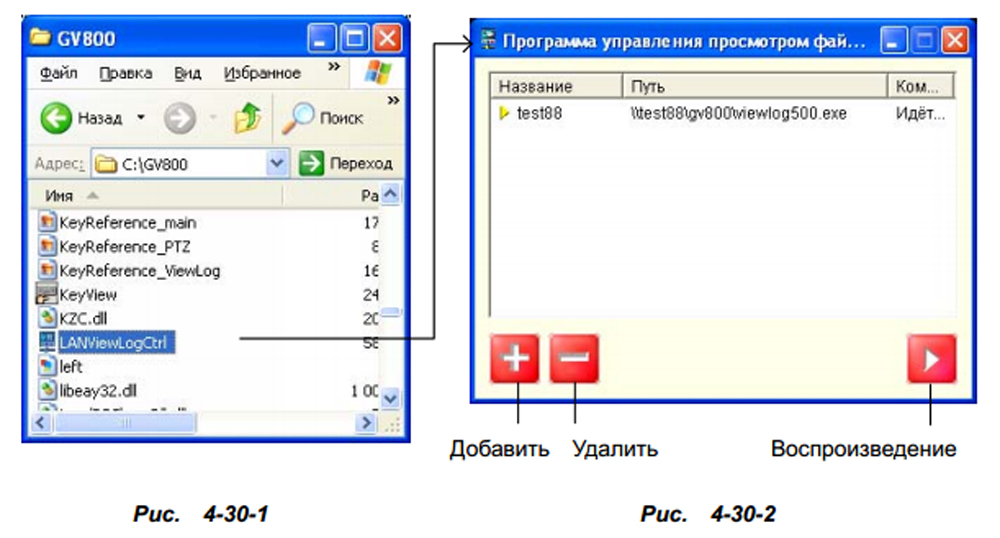
- Щелкните мышью по кнопке Add (Добавить), чтобы вывести диалоговое окно Add ViewLog.

Рис. 4-31 - Щелкните кнопку обозревателя […] и найдите файл ViewLog500.exe на сервере.
- Щелкните кнопку Detect (Обнаружить), чтобы загрузить видеофайлы с сервера. Если вы увидите знак красного креста вместо зеленых галочек (Рис. 4-32), вернитесь в свою настройку Windows Sharing And Security (Общий доступ и безопасность) на сервере и проверьте, открыли ли вы эти папки для общего доступа с соответствующих компьютеров.
- Щелкните мышью кнопку Add (Добавить). Теперь путь к серверу установлен.
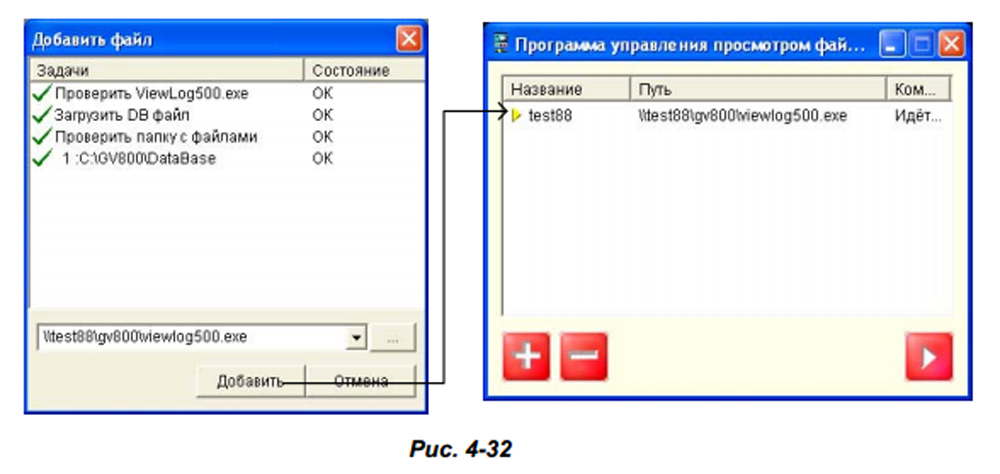
- Выделите путь и щелкните мышью кнопку Play (Воспроизведение), чтобы открыть приложение ViewLog с загруженными видеофайлами. Для быстрого доступа из приложения можно добавить несколько путей.